Bei Kerika experimentieren wir schon seit einiger Zeit mit dem Einsatz von KI in der Softwareentwicklung: Microsofts Copilot wurde von unseren Entwicklern zur Unterstützung bei der Codierung eingesetzt und hat sich als sehr hilfreich erwiesen. Wir fügen nun KI zu einigen Teilen unserer Benutzeroberfläche hinzu.
KI hilft beim Aufbau eines neuen Vorstands
Wenn du ein neues Kerika Task Board starten willst, wirst du sehen, dass es eine neue Option für HILFE VON DER KI gibt:
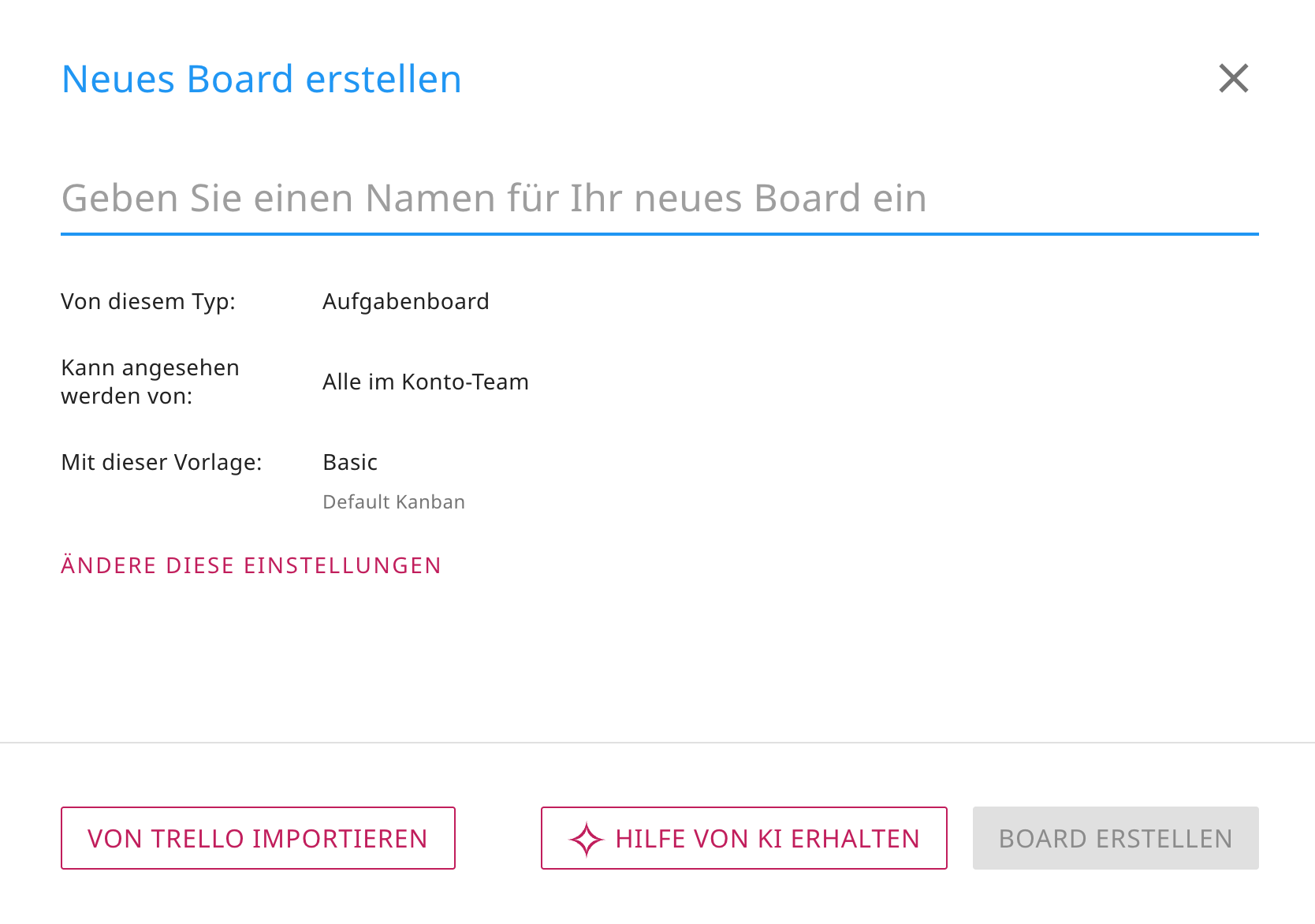
Wenn Sie auf diese Schaltfläche klicken, erscheint ein Dialog, in dem Sie unserer KI mitteilen können, was Ihr neues Board tun soll:
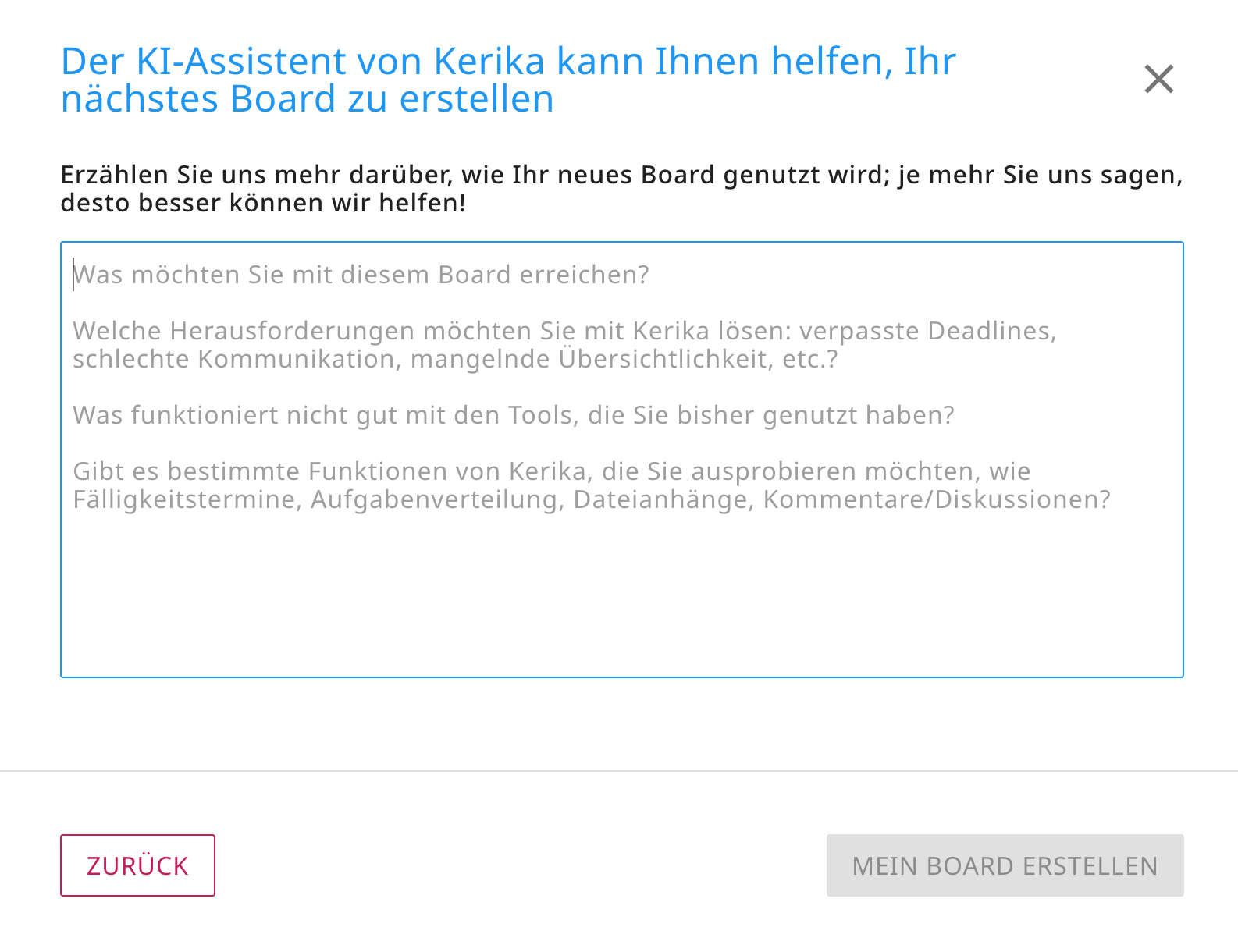
Es ist sehr wichtig, dass du so viele Details wie möglich angibst! Je mehr du der KI von Kerika darüber erzählst, was du mit deinem Brett machen willst, desto besser kann sie dir helfen. Hier einige Vorschläge, was du der KI mitteilen solltest:
Benötigen Sie einen Vorstand für etwas Kurzfristiges (3-6 Monate), für etwas Längerfristiges oder für eine laufende Arbeit ohne Enddatum?
Werden Sie allein oder mit anderen zusammenarbeiten?
Welche Probleme versuchen Sie mit Kerika zu lösen: verpasste Fristen, schlechte Kommunikation, mangelnde Sichtbarkeit usw.?
Was funktioniert nicht gut mit den Tools, die Sie bisher verwendet haben?
Gibt es bestimmte Funktionen von Kerika, die Sie gerne ausprobieren möchten, z. B. Fälligkeitsdaten, Aufgabenzuweisungen, Dateianhänge, Kommentare/Diskussionen?
Die Verwendung der KI nimmt einige Zeit in Anspruch, in der Regel 1-2 Minuten, um Ihr Brett zu bauen. Du kannst in der Zwischenzeit andere Dinge mit Kerika machen; du wirst benachrichtigt, wenn dein Board fertig ist. Du kannst deine Anfrage auch stornieren, wenn du deine Meinung änderst.
Einsatz von KI bei der Erstellung einer neuen Vorlage
Außerdem haben Sie jetzt die Möglichkeit, sich bei der Erstellung neuer Vorlagen von der KI von Kerika helfen zu lassen:
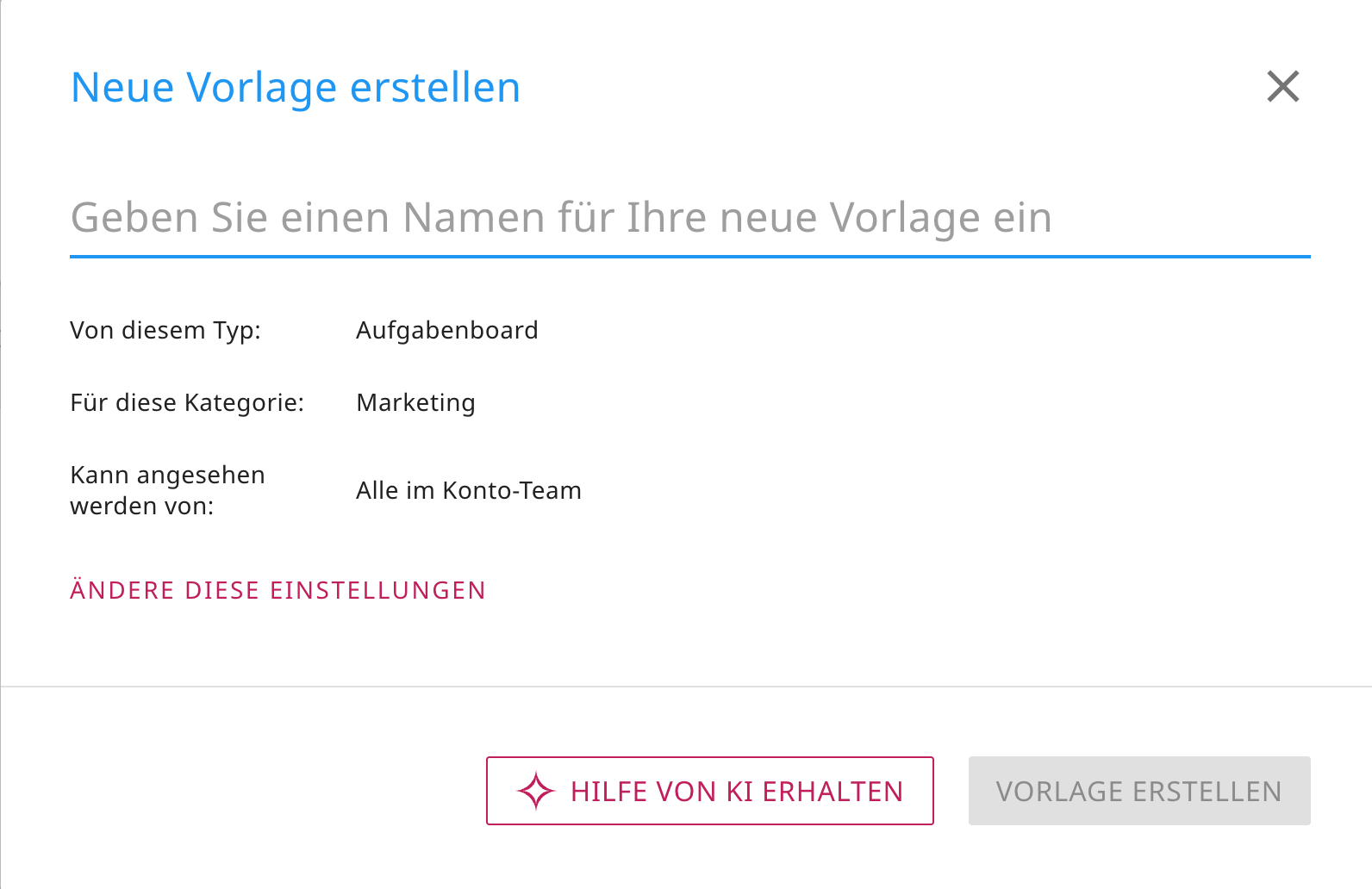
Wenn Sie sich für die Hilfe von AI entscheiden, werden Sie gebeten, Angaben darüber zu machen, was Ihre neue Vorlage leisten soll und wie sie verwendet wird:
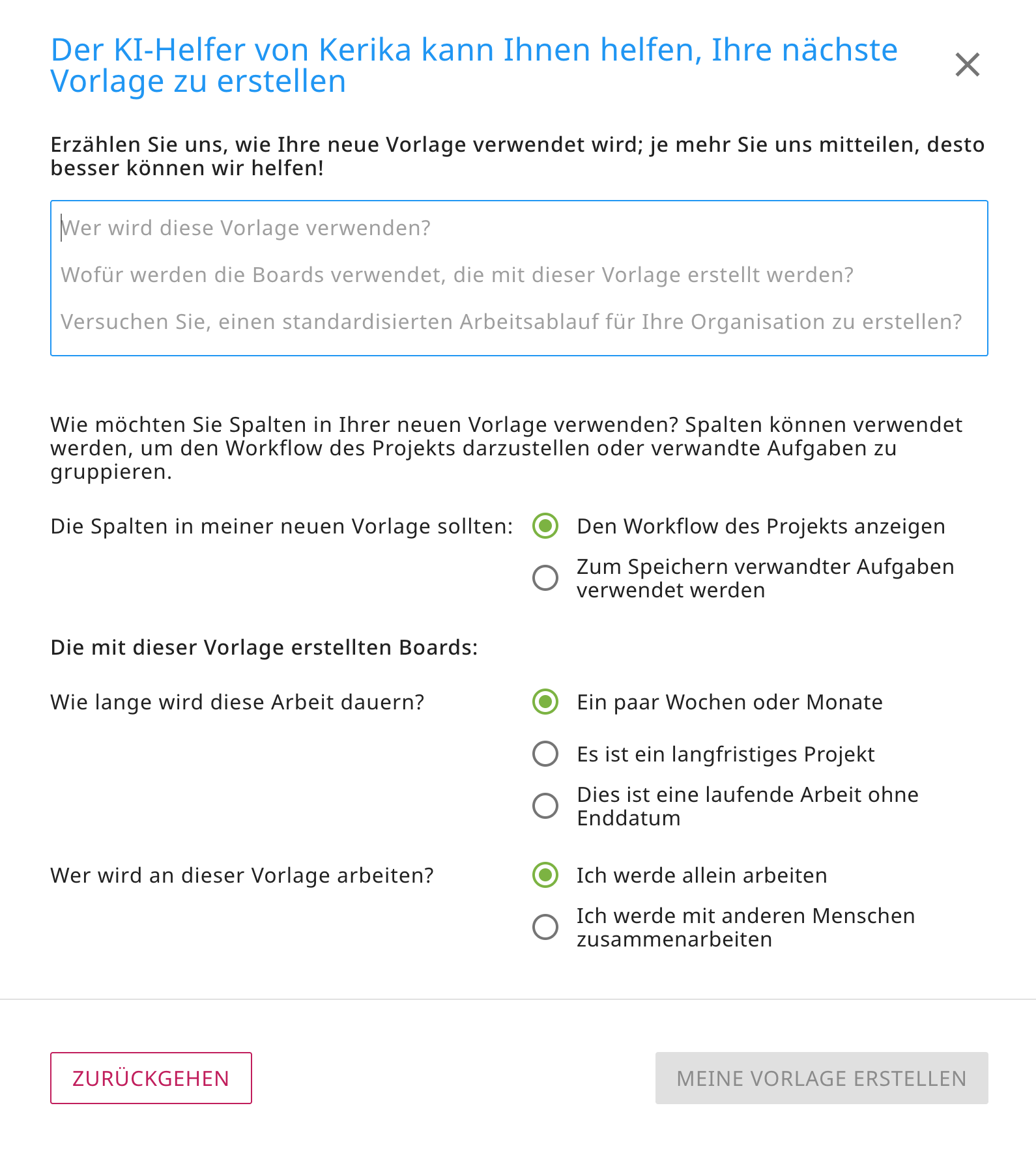
Wie bei der Verwendung von KI zur Erstellung neuer Boards sind die Menge und die Qualität der Anweisungen, die Sie der KI von Kerika geben, ausschlaggebend dafür, wie gut die KI Ihnen bei der Erstellung einer neuen Vorlage helfen kann.
Herstellung einer Tafel ähnlich einer Mustertafel
Der letzte Punkt ist nur für neue Nutzer: Wenn sie sich bei Kerika anmelden, können sie unsere vielen Beispiel-Boards (die nach Aufgabenbereichen geordnet sind) durchstöbern, um sich einen Eindruck von den Möglichkeiten von Kerika zu verschaffen, bevor sie ihr erstes Board erstellen.
Seitdem wir unsere Mustertafeln gebaut haben, haben wir festgestellt, dass sie sehr beliebt sind und dass die Leute Kopien davon machen, um damit zu spielen oder sie als Grundlage für den Bau ihrer eigenen Tafeln zu verwenden.
Eine Kopie zu machen, um damit zu spielen, ist in Ordnung, aber eine Kopie zu machen, um einen Ausgangspunkt für Ihr neues Brett zu schaffen, ist nicht sehr effektiv.
Um es den Nutzern leicht zu machen, mit beiden Anforderungen umzugehen, gibt es jetzt eine Schaltfläche “ MAKE A BOARD LIKE THIS „, die immer dann angezeigt wird, wenn ein neuer Nutzer ein Beispielbrett betrachtet.
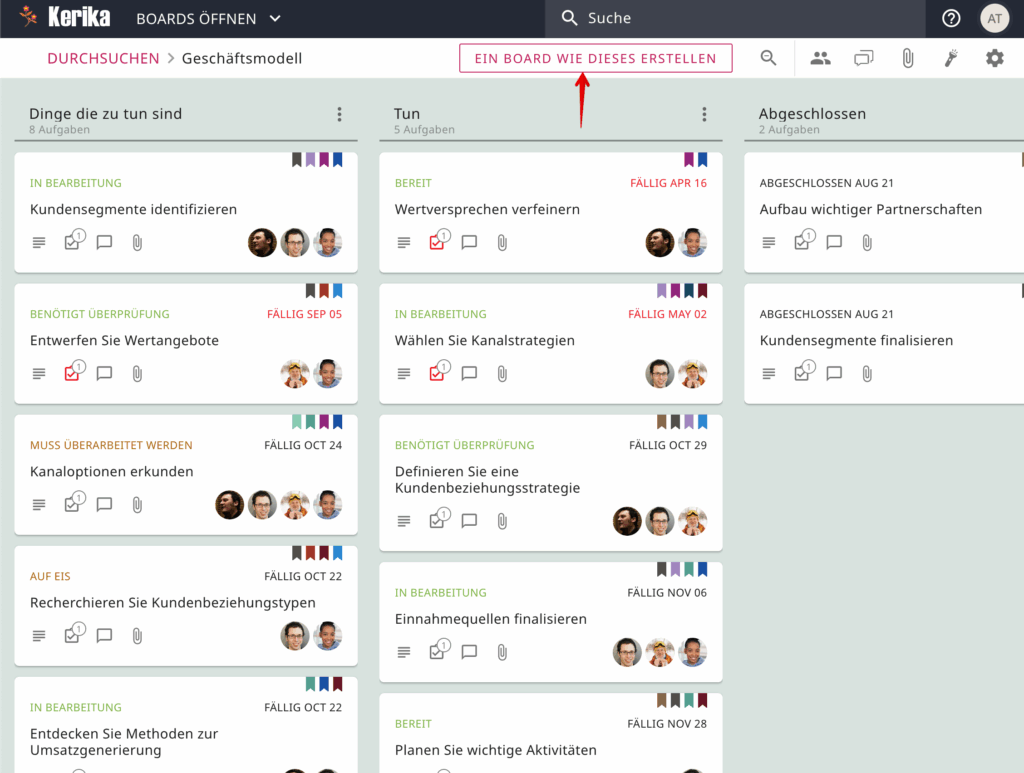
Wenn Sie auf diese Schaltfläche klicken, erscheint ein Dialog, in dem der neue Benutzer gefragt wird, was er mit seiner Version dieser Mustertafel machen möchte:
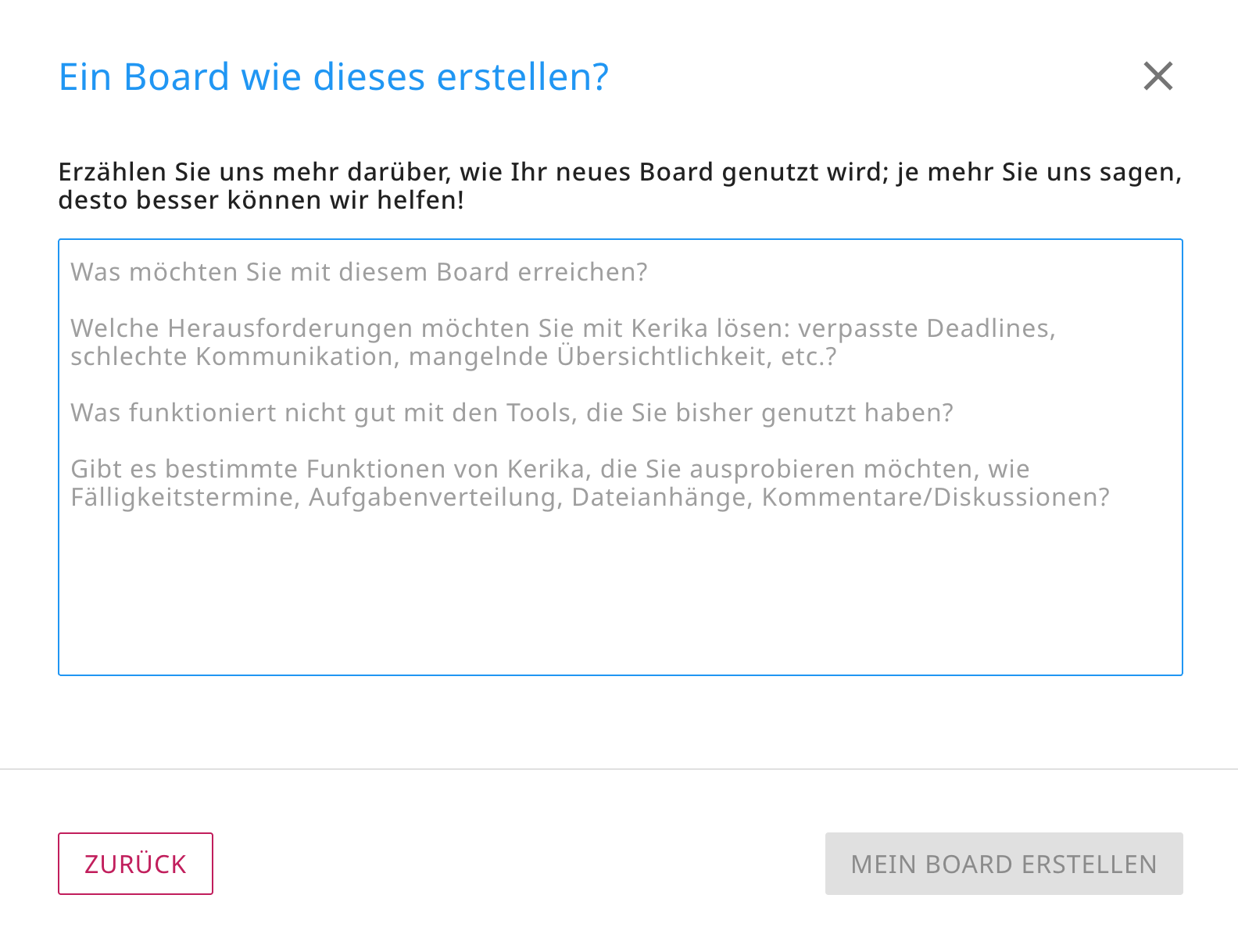
Wenn Sie nur eine Kopie benötigen, sagen Sie der KI einfach: „Erstelle eine Kopie dieser Tafel“. Wenn Sie aber eine auf Ihre Bedürfnisse zugeschnittene Version des Brettes wollen, müssen Sie der KI viele Informationen geben!

